概要
スマホでGoogleフォトを使用する目的の一つに、Googleフォトにバックアップした画像を端末から削除する「空き容量を増やす」機能がある。「空き容量を増やす」を実施するとGoogleフォト(ブラウザでhttps://photos.google.comにログインして使用するサービス)にバックアップ画像をスマホから削除できる。スマホの空き容量が足りなくなったときに非常に重宝する。しかし、この機能はバックアップが完了したすべての画像を削除するので、端末に残しておきたい画像も削除してしまう。端末に画像がないと、Facebook、Twitter、インスタなどに画像を投稿する場合に不便。期間を指定して空き容量を増やすことができるとよいのだが、そういった機能がない。
「空き容量を増やす」を実行する際に、任意の画像を端末に残す方法を説明する。
1.iPhoneの場合
2.Androidの場合
1.iPhoneの場合
1-1.写真アプリで該当データを非表示
残したいデータを選択し、共有メニューの中にある非表示を行う。
|

|

|

|
1-2.Googleフォトアプリで「空き容量を増やす」を実施
Googleフォトアプリの画面右上「アカウントアイコン」をタップし「フォトの設定」>「デバイスの空き容量の管理」と遷移し「空き容量を増やす」を実施する。
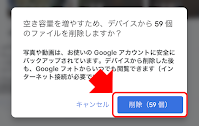
1-3.写真アプリで非表示にしたデータを再表示
写真アプリの「非表示」アルバムの中にある写真を「再表示」する。
|

|

|
 |
2.Androidの場合
おおむね以下の手順
2-1.Fileアプリなどのファイルマネージャーアプリを用いて、Google作業用のフォルダに画像を移動する。
2-2.Googleフォトアプリでそのフォルダの同期がオフになっていることを確認する。
2-3.その後「空き容量を増やす」を実施する。
2-4.作業用フォルダから元のフォルダに戻す。(戻さなくてもよい)
